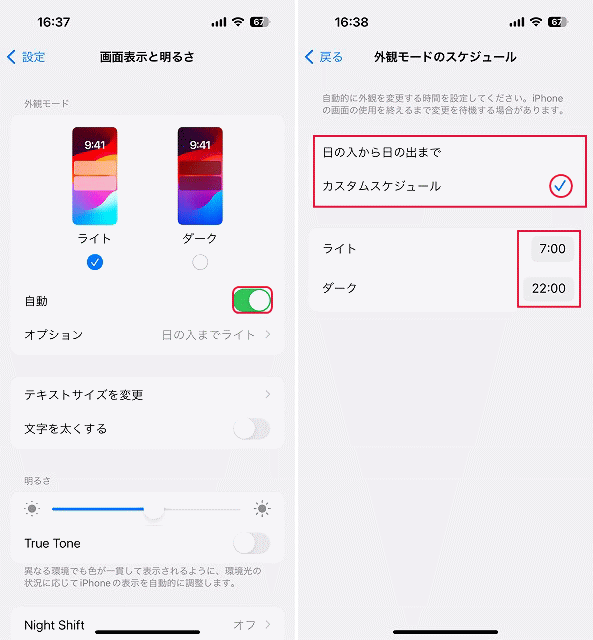外出先でアイフォーンを使うとバッテリーの消費が気になります。バッテリーを節約して長持ちさせる方法は様々ありますが、この記事では簡単な方法を紹介します。
画面の明るさの自動調整機能をオフにして、画面の明るさを下げる
アイフォーンの初期設定では画面の明るさの自動調整機能がオンになっています。周囲の明るさに合わせ自動的に画面の明るさが調整されるようになっています。そのため、周囲が暗いと自動的に明るい画面になってしまいます。そこで画面の明るさの自動調整機能をオフにした上で、手動で画面の明るさを下げる設定をします。
「設定」アプリの「アクセシビリティ」、「画面表示とテキストサイズ」をタップし、最下部の「明るさの自動調節」をタップしてオフにします。
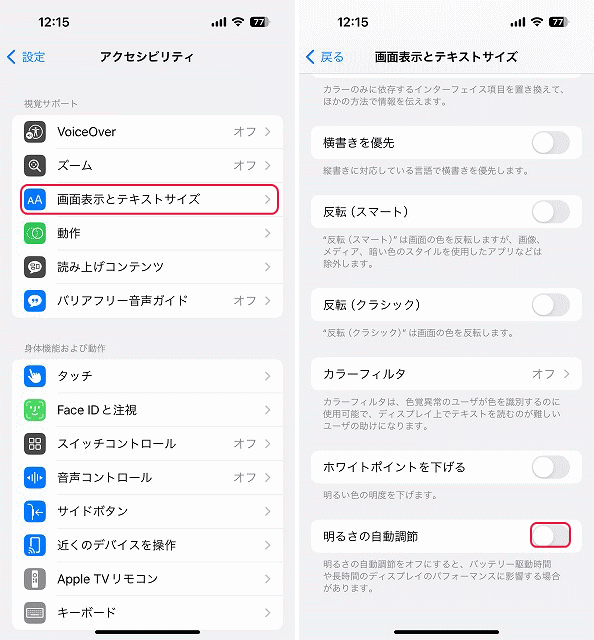
次に、「設定」アプリの「画面表示と明るさ」をタップし、「明るさ」のスライダーを下げます。(実際はスライダーを下げると暗くなります)
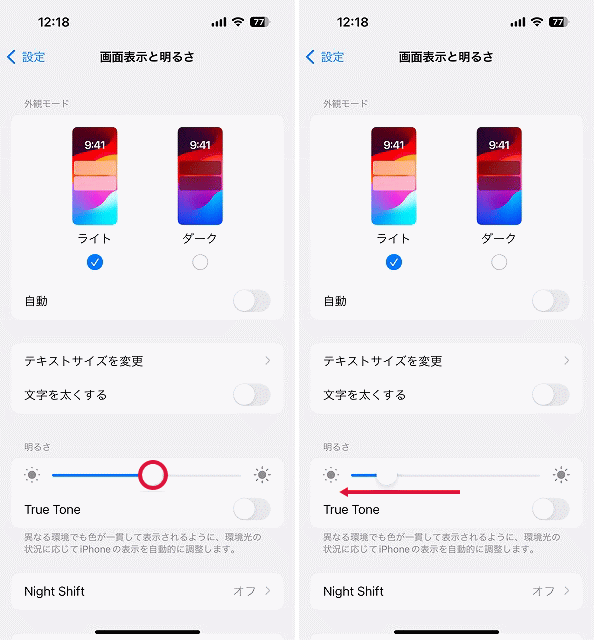
低電力モードをオンにする
低電力モードをオンにすることにより、消費電力量を抑えることができます。バッテリーの残量が少なくなった場合に行うと有効的です。低電力モードにより、メールの自動取得、アプリのバックグラウンド更新、自動ダウンロード、自動ロックが30秒、ディスプレイの明るさ等が制限されるかオフになります。
低電力モードに設定するには、「設定」アプリの「バッテリー」をタップし、「低電力モード」をオンにします。低電力モードになるとステータスバーのバッテリーアイコンが黄色になります。充電量が80%以上になると、低電力モードは自動的にオフになります。
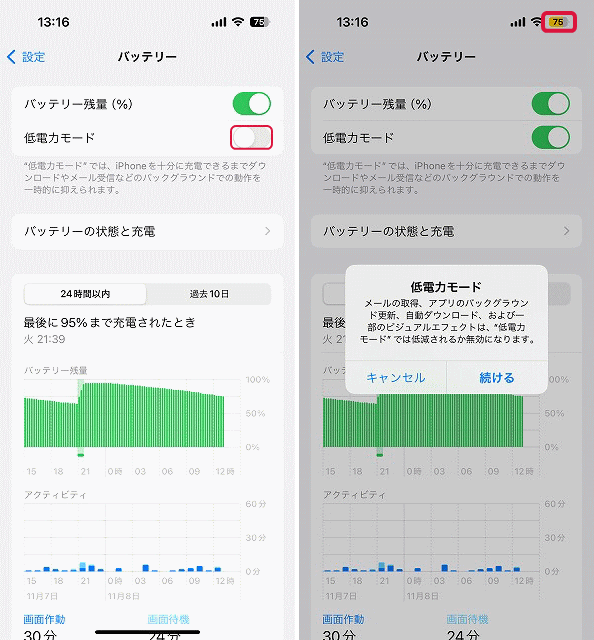
充電に気を遣う
バッテリーが100%になっても充電し続けると、過充電の状態になりバッテリーの劣化が早まります。充電が100%になったら、できるだけ早めに充電ケーブルを抜くことです。
また、バッテリーが0になるまで使ったり、毎回100%まで充電しないようにします。アイフォーンでは充電の上限が80%が最適とされています。
また、アイフォーンの標準では、「バッテリー充電の最適化」がオンになっています。尚、iPhone 15では「上限 80%」という設定も可能です。
確認、設定するには、「設定」アプリの「バッテリー」をタップし、「バッテリーの状態と充電」をタップし「充電の最適化」をタップします。
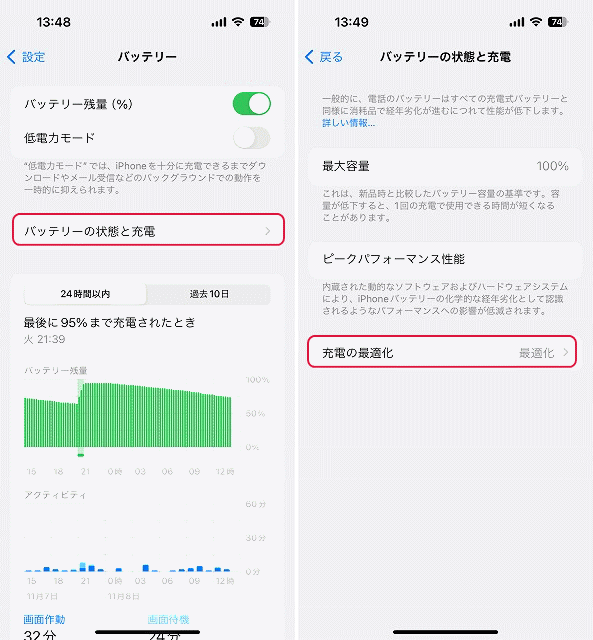
「バッテリーの充電の最適化」が選択されています。iPhone 15であれば更に「上限80%」を選択できます。
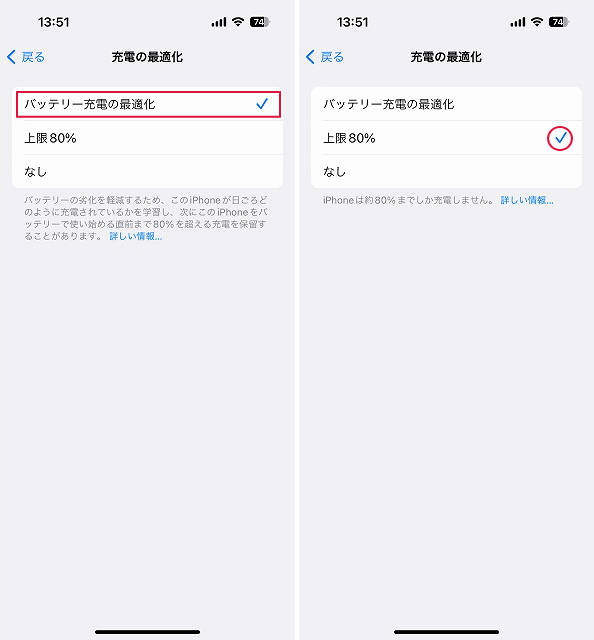
位置情報をオフにする
位置情報サービスはGPSを使用するため、接続を繰り返してバッテリーを消耗します。アイフォーンでは各アプリごとに位置情報サービスを個別にオフにすることができるため、不要なアプリの位置情報サービスを無効にしてバッテリーの消耗を抑えることができます。
位置情報サービスの設定を変更するには、「設定」アプリの「プライバシーとセキュリティ」、「位置情報サービス」をタップします。位置情報サービスをオフにすると、全てのアプリの位置情報サービスが無効になります。
ただし、この設定変更にはいくつかのデメリットがあります。たとえば、地図アプリをナビゲーションとして使用できなくなり、現在地の天気情報が利用できなくなり、アイフォーンを「探す」アプリで見つけることができなくなるなど、利便性が低下します。
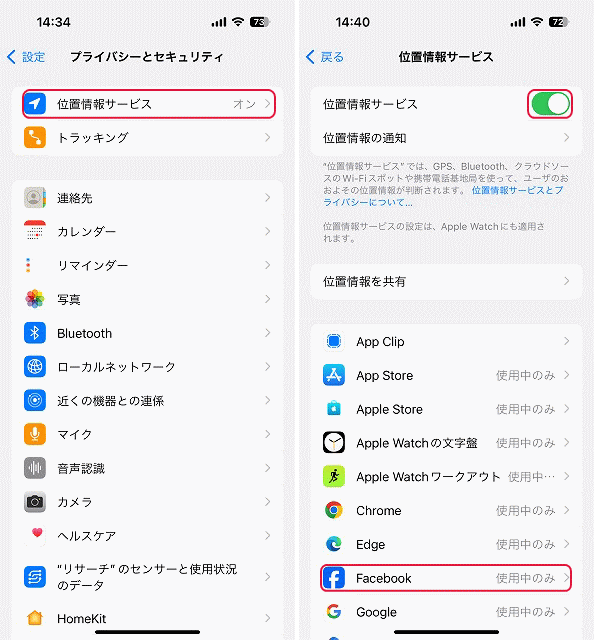
各アプリは個別に設定できます。使っていないアプリは位置情報をオフにしておきます。設定したいアプリをタップして、「しない」を選択します。
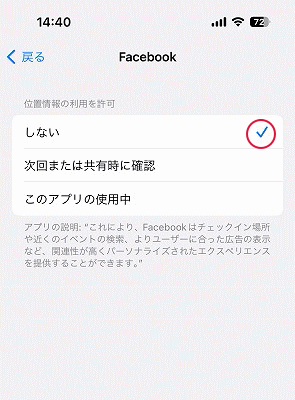
Wi-Fi、Bluetoothをオフにする
Wi-FiやBluetoothが有効な状態だと、常に接続可能なデバイスを探すためにバッテリーを消費します。
自宅ではWi-Fiが必要ですが、外出時には通常は不要です。また、Bluetoothは利用していない場合もあります。なお、Apple Watchを使用している場合、Bluetoothをオフにすると逆にバッテリーを消費します。
Wi-Fi、Bluetoothを簡単にオフにするには、コントロールセンターを表示させて(FACE IDのアイフォーンでは画面右上から下にスワイプ、Touch IDのアイフォーンでは画面下から上にスワイプ)、Wi-Fi、Bluetoothをタップしてオフにします。
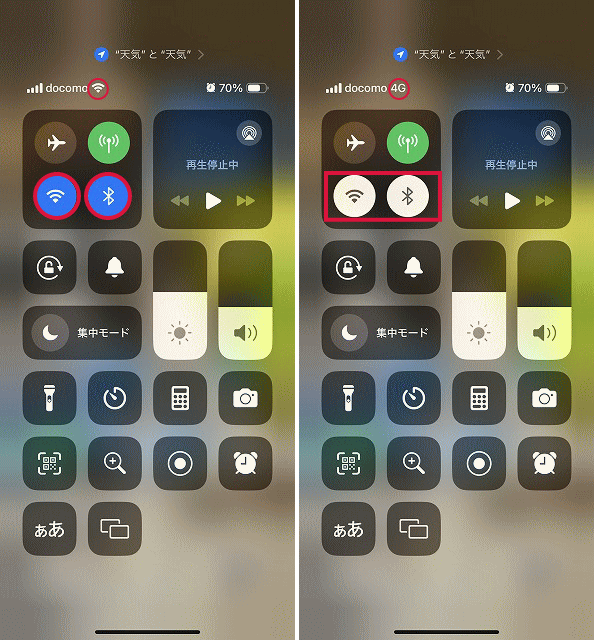
バッテリー消費の多いアプリを確認する
アイフォーンにはバッテリー消費の多いアプリを確認する機能があります。使用時間が長いアプリは必然的にバッテリーを消費しますが、使った覚えの無いアプリが、バッテリーを消費していたとしたらアプリの削除などを検討する必要があります。
バッテリー消費の多いアプリを確認するには、「設定」アプリの「バッテリー」をタップします。24時間以内と過去10日からバッテリー消費の多いアプリが検索されます。
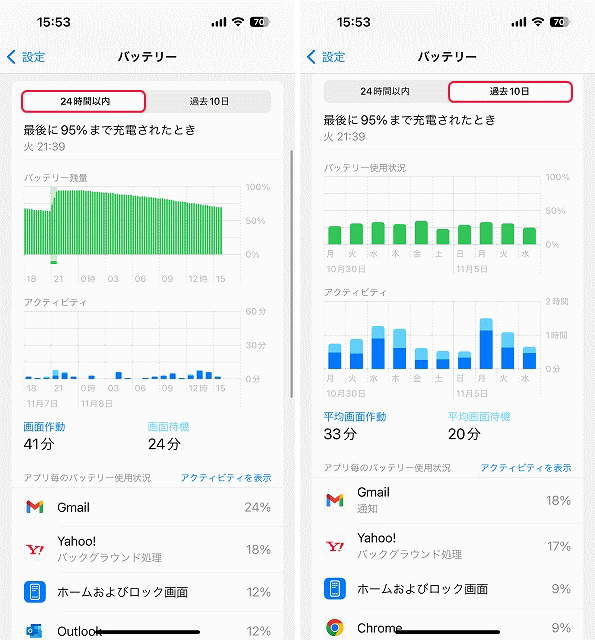
更にアプリの部分をタップすると、画面上か、バックグラウンドでの動作か、を確認できます。バックグラウンドでの動作が極端に多いのであれば、バックグラウンド更新をオフにします。「設定」アプリの「一般」、「アプリのバックグラウンド更新」をタップしてバックグラウンド更新をオフにします。
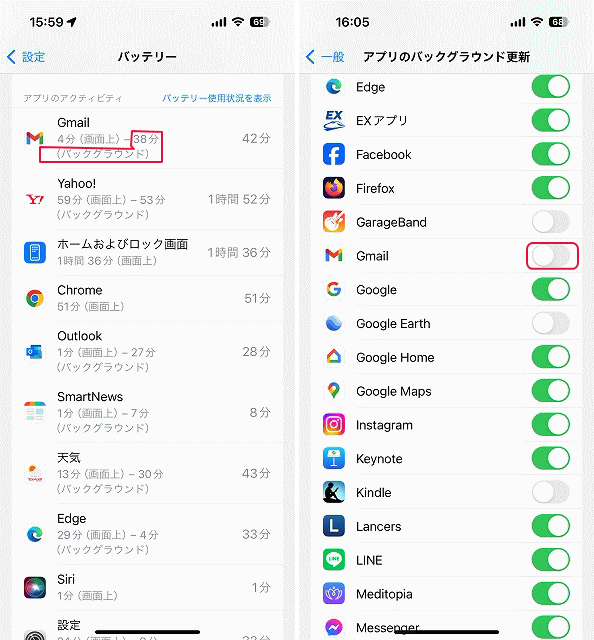
ダークモードに設定する
徹底的にバッテリーを節約したいのならば、画面を暗くする設定である「ダークモード」にするのも方法です。黒をベースとした画面で光量が減少するため、省電力効果があるとされています。
「設定」アプリの「画面表示と明るさ」をタップし、「ダーク」をタップします。
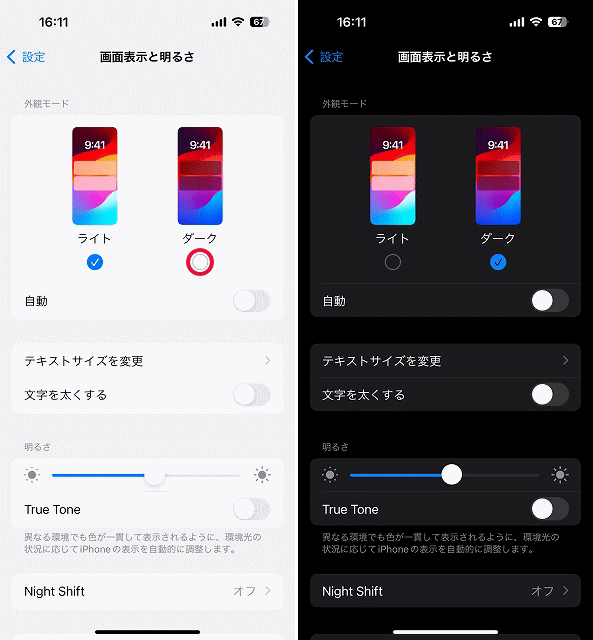
「自動」をタップすると、「オプション」を表示して、「日の入から日の出まで」ないし、「カスタムスケジュール」として切り替える時間を自由に設定できます。